制作水墨毛笔字迹的Photoshop滤镜教程
软件云 人气:1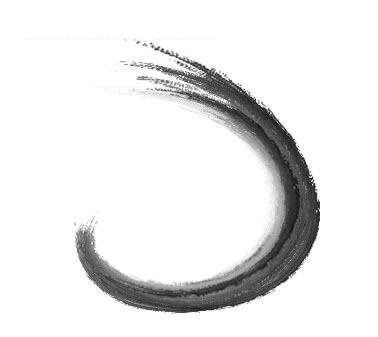
一、新建一个大小适当的文件,新建一个图层。
二、选择画笔工具,在笔刷的下拉菜单选择下图所示的笔刷。
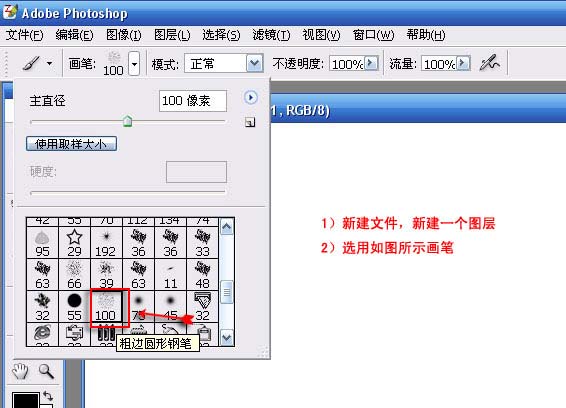
三、随意画几笔,大致效果如下图,不要太宽。
四、双击图层调出图层样式,选择渐变叠加,颜色选择黑白,勾选反相,确定后合并所有图层。
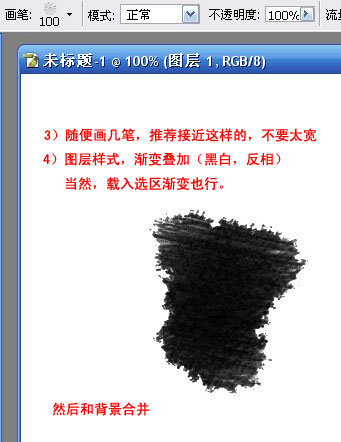
五、执行:滤镜 > 画笔描边 > 喷溅,参数设置如下图。
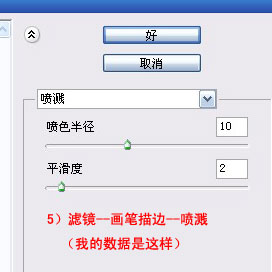
六、执行:滤镜 > 风格化 > 扩散,参数设置如下图。
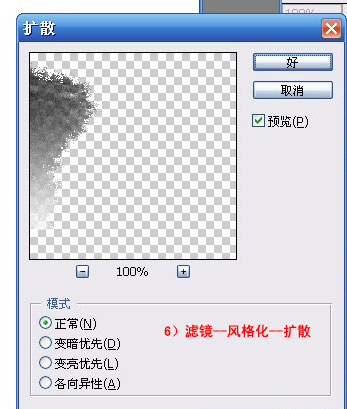
七、执行:滤镜 > 扭曲 > 旋转扭曲,参数设置如下图。
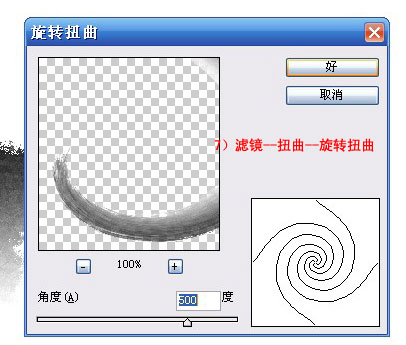
经过旋转扭曲,出来的效果大致如下图。
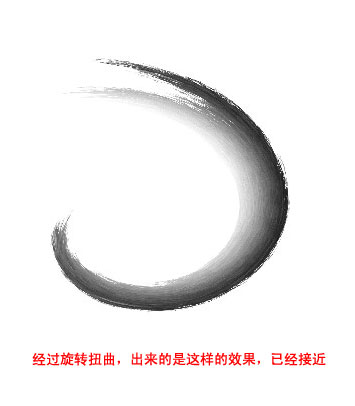
八、最好适当调整下色彩平衡及色阶完成最终效果。

加载全部内容